
具体方法:
1、你可能在你桌面的右下角看到Windows的标志。不要管它,现在把鼠标移动到桌面底部的任务栏,然后右键,选择任务管理器 。
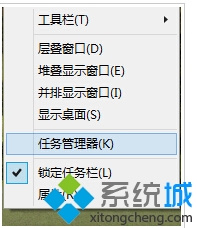
2、然后在后台进程 ,找到GWX 。(它的图标和桌面右下角的图标是一样的)。
3、然后鼠标在GWX 上,右键 选择打开文件位置(D) 。
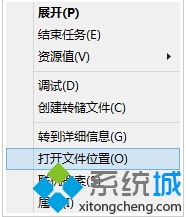
4、打开文件路径后,后退 ,锁定“GWX ”这个文件夹。

5、右键选择用杀毒软件强力删除。(这里你可以使用各种方法删除,但是由于系统要求必须拥有TrustedInstalled权限,建议使用自己的杀毒软件强力卸载方便)。
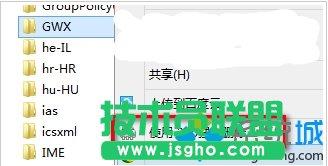
注意事项:不要误删其他文件夹。如果你希望升级Windows10,并且不想这个程序干扰你,你就只需要删除GWX.exe。